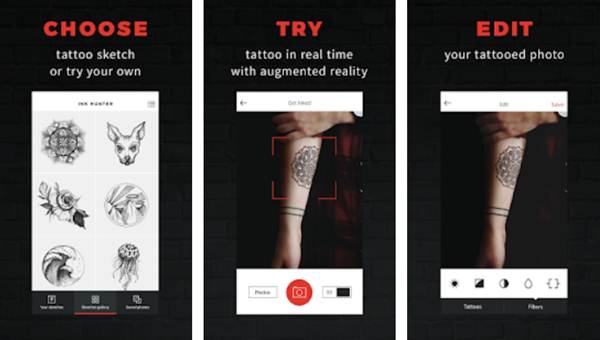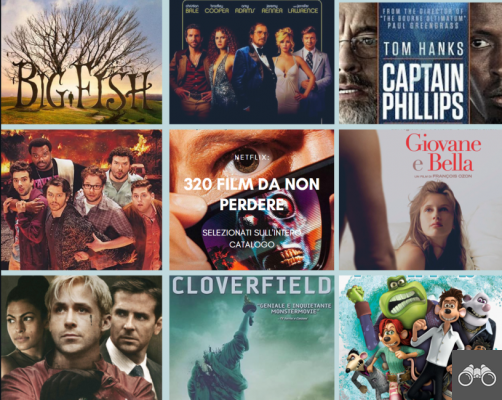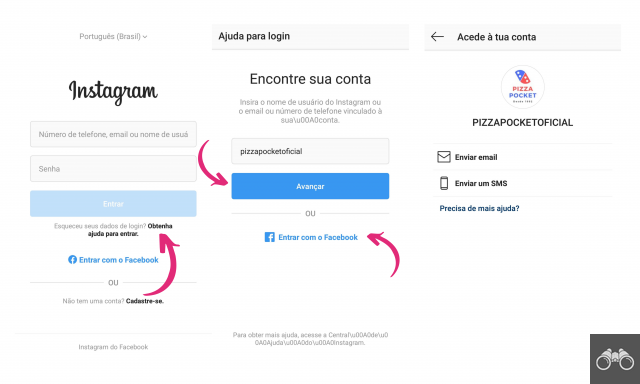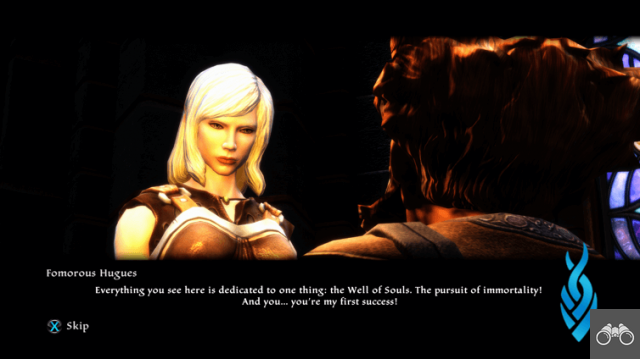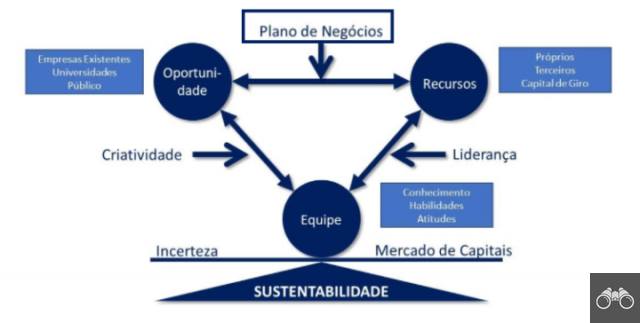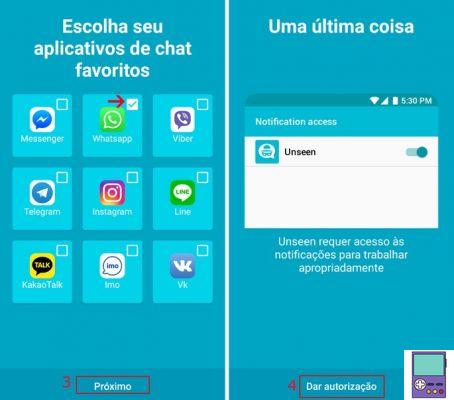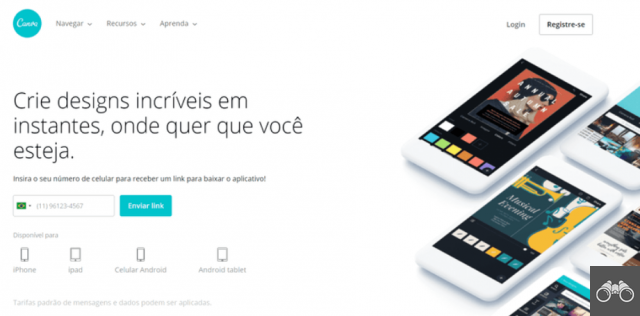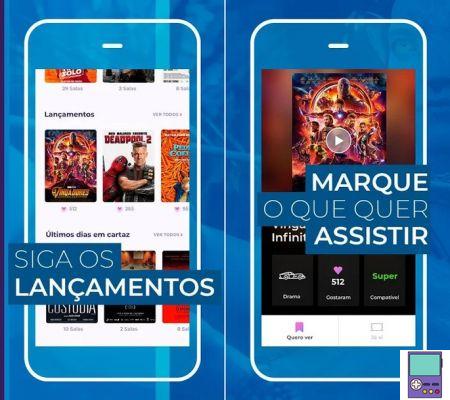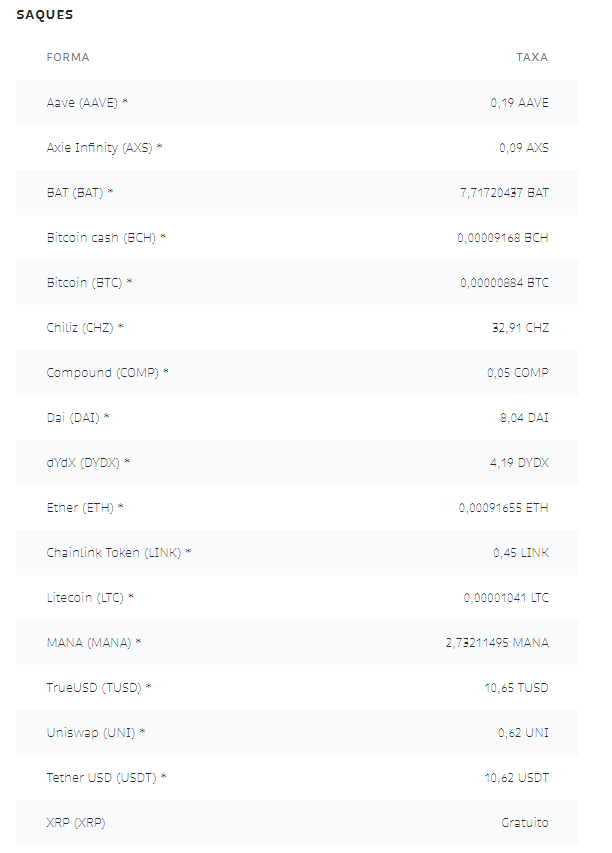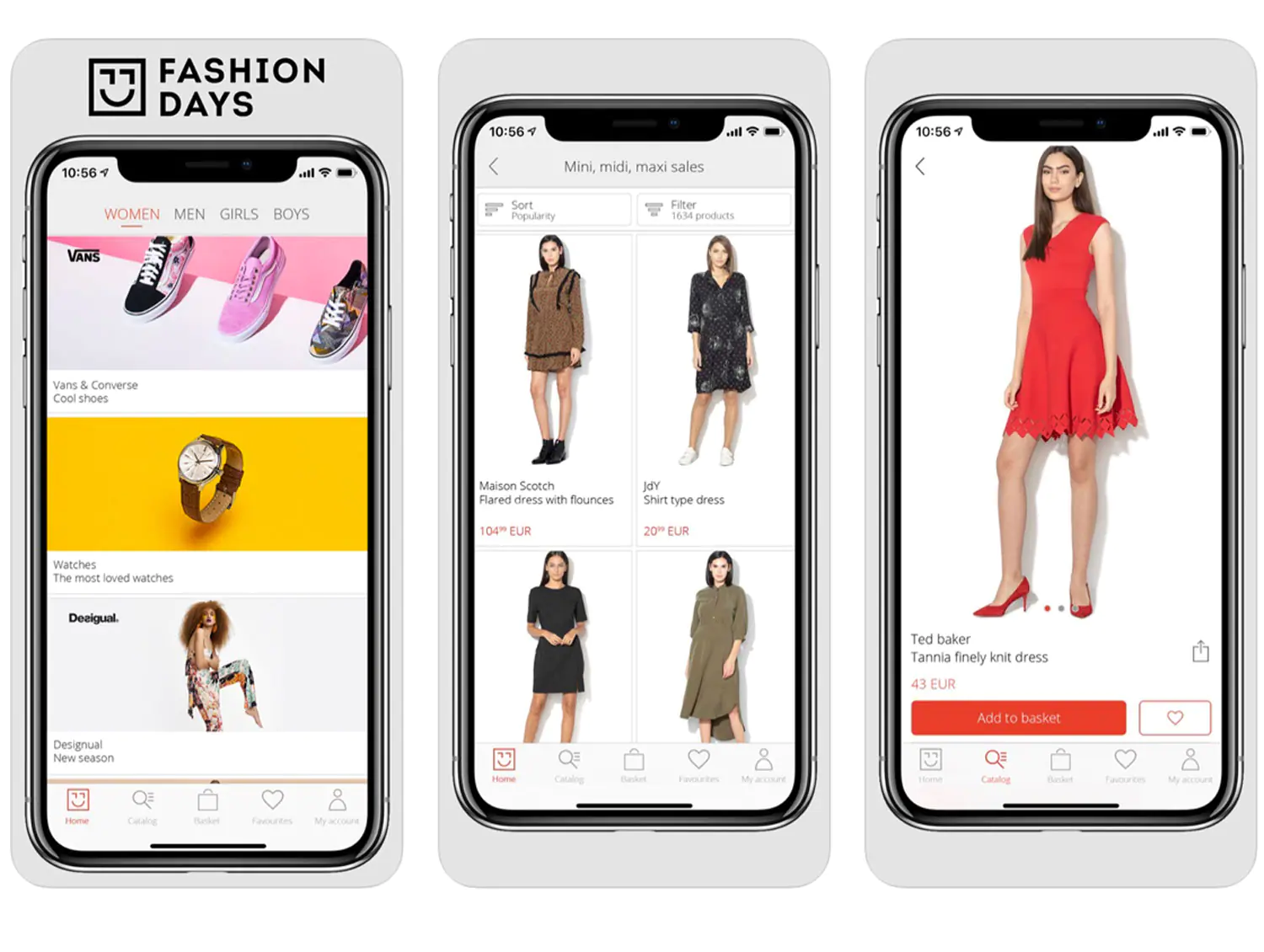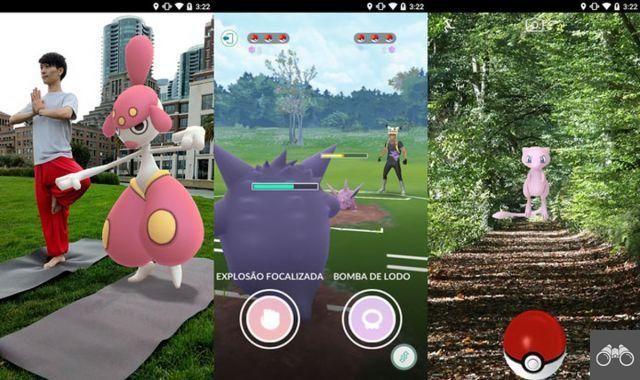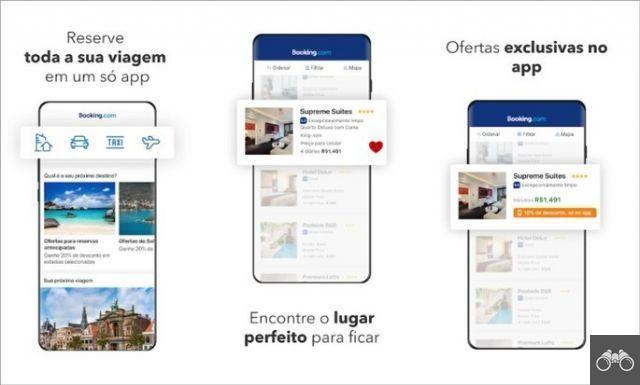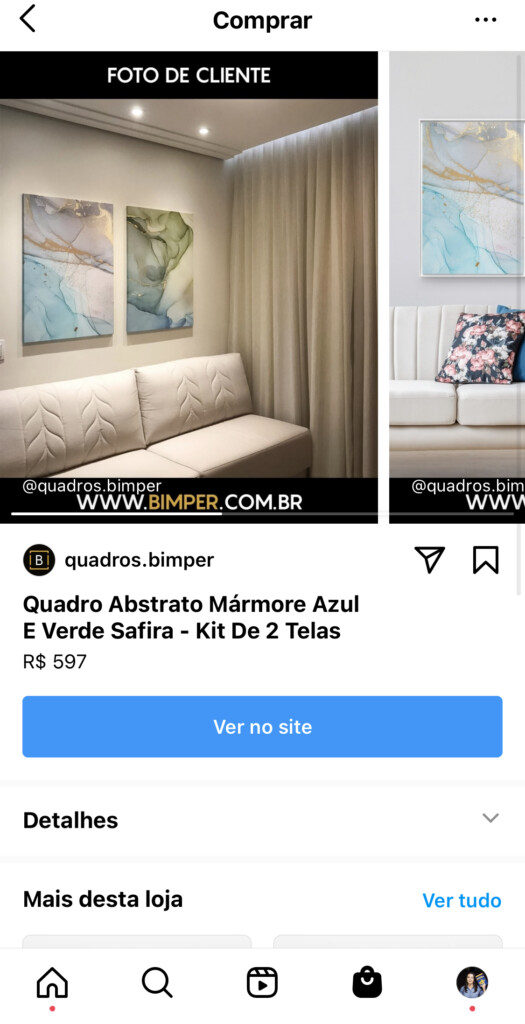Votre smartphone ne se connecte pas au Wi-Fi et vous ne savez pas quoi faire pour le remettre en marche ? Il s'agit d'une situation courante et quelques étapes simples peuvent résoudre le problème. Que ce soit en raison d'une erreur d'authentification, d'une absence de connexion réseau ou de toute autre difficulté.
Selon Google, l'un des signes indiquant que quelque chose ne va pas est d'avoir des téléchargements qui ne démarrent pas, n'expirent pas ou ne restent pas à 0 %. Et bien sûr, ne pas pouvoir charger de sites Web dans le navigateur.
a rassemblé des conseils qui peuvent vous aider lorsque le Wi-Fi ne fonctionne pas sur mobile. Les directives fonctionnent généralement pour les smartphones et les iPhones basés sur Android. Vérifier!
1. Confirmez que les paramètres Wi-Fi sont activés
Oui, cela ressemble à un conseil stupide, mais cela arrive souvent. Il est courant de penser que l'option Wi-Fi est activée et, lors de la vérification, ce n'est tout simplement pas le cas. Sur les iPhones, suivez simplement le chemin Paramètres → Wi-Fi et voir si l'interrupteur relatif à l'option est activé.

Sur les appareils Android, en général, accédez simplement à l'option dans le menu des raccourcis rapides. Pour ce faire, faites glisser votre doigt vers le bas depuis le haut de l'écran et accédez à Wi-Fi.
Sinon, suivez le chemin : Configurer → Réseau et Internet ou Réseaux sans fil et autres ou Les connexions (peut varier selon l'appareil). Activez ensuite la clé relative à l'élément Wi-Fi.
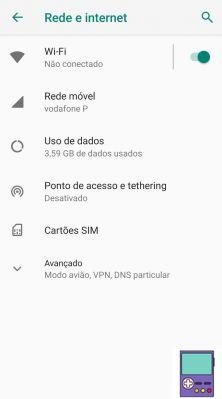
2. Activer le mode avion
Le mode avion est une fonctionnalité qui désactive toutes les fonctionnalités d'échange de données telles que le Wi-Fi, le Bluetooth et le GSM à la fois. Google lui-même suggère de l'activer pendant 10 secondes puis de le désactiver pour tenter de résoudre les problèmes de connexion.
Sur les appareils Android, accédez simplement à l'option dans le menu des raccourcis rapides, en faisant glisser votre doigt du haut vers le bas de l'écran et en allant sur Mode avion.
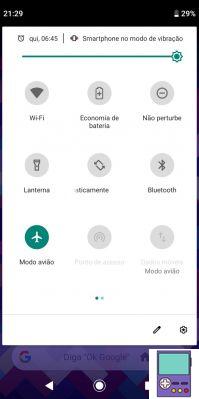
Sinon, suivez le chemin : Set → Réseau et Internet ou Réseaux sans fil et autres ou Les connexions (peut varier selon l'appareil) → Avancé. Activez ensuite l'interrupteur relatif Mode avion. Gardez-le allumé pendant 10 secondes, puis éteignez-le.
Sur l'iPhone, accédez à centre de contrôle et appuyez sur l'icône de l'avion pour l'activer. Il est également possible de faire le processus à travers le chemin Paramètres → activer la touche relative au Mode avion. Laissez-le allumé pendant 10 secondes et éteignez-le à nouveau.
3. Vérifiez si le Bluetooth est activé
Ce n'est pas courant, mais il peut arriver, en particulier sur les appareils Android, que le Bluetooth activé crée des conflits avec le Wi-Fi. Autrement dit, Bluetooth, lorsqu'il est activé, peut désactiver le Wi-Fi. Désactivez donc la fonction pour voir si vous pouvez récupérer la connexion internet.
Sur Android, suivez le chemin : Paramètres → Appareils connectés → Préférences de connexion → Bluetooth → Désactivez le commutateur relatif à l'option. Sur iOS, accédez à Paramètres → Bluetooth → Désactiver le commutateur relatif à l'option Bluetooth.
4. Redémarrez le mobile
"Cela peut sembler simple, mais parfois c'est tout ce qu'il faut pour régler les problèmes de connexion", explique Google. Ainsi, lorsque rien ne fonctionne, cela ne fait pas de mal de recourir à cette option pour résoudre la situation et pouvoir connecter votre téléphone portable au Wi-Fi.
5. Réinitialiser les paramètres réseau
Si aucune des solutions ci-dessus n'a résolu le problème, essayez de réinitialiser les paramètres réseau de l'appareil. De cette manière, tous les paramètres relatifs aux connexions de données sont réinitialisés aux valeurs d'usine par défaut. Cela englobe non seulement le Wi-Fi, mais aussi les données mobiles (3G et 4G) et le Bluetooth.
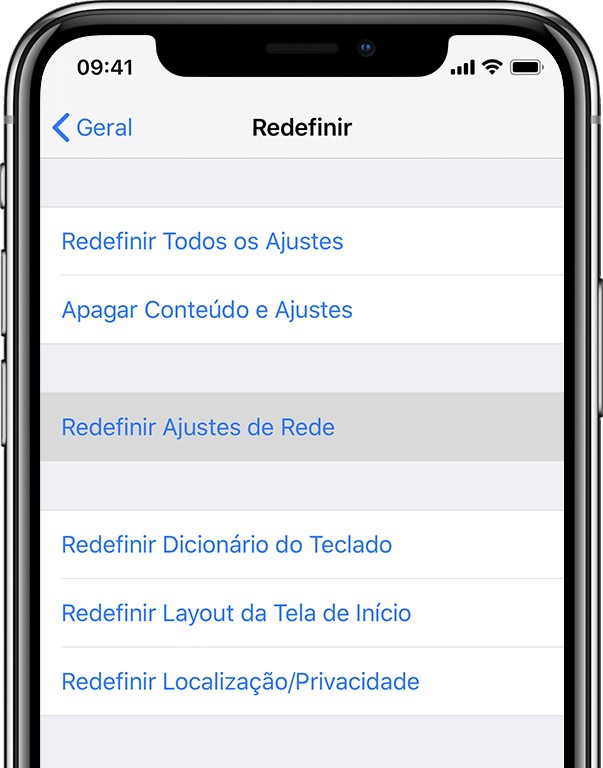
Comment configurer un répéteur de signal Wi-Fi par PC, cellulaire ou WPS
Il est à noter que la procédure efface tous les réseaux Wi-Fi enregistrés sur le smartphone. Cela signifie perdre les mots de passe stockés sur l'appareil. Donc, si nécessaire, notez d'abord les plus importants.
Sur Android, suivez le chemin : Paramètres → Système → Avancé → Options de réinitialisation → Réinitialiser Wi-Fi, réseau mobile et Bluetooth → Réinitialiser les paramètres. Sur l'iPhone, accédez à Paramètres → Général → Réinitialiser → Réinitialiser les paramètres réseau.
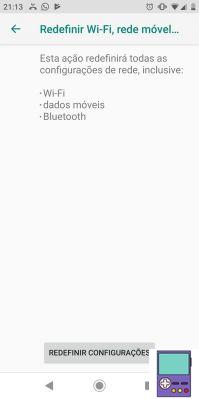
Découvrez comment connaître le mot de passe Wi-Fi enregistré sur votre PC ou mobile.
6. Vérifiez si le système est à jour
Les systèmes d'exploitation des smartphones sont constamment mis à jour. Souvent, ces mises à jour apportent des améliorations de sécurité et de nouvelles fonctionnalités pour les utilisateurs.
Lorsqu'ils ne sont plus à jour, des dysfonctionnements peuvent survenir en raison d'une erreur logicielle. Assurez-vous donc que votre Android ou iOS est à jour.
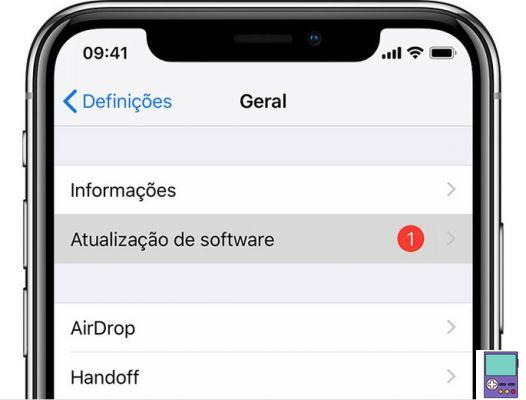
Sur Android, suivez le chemin : Configurer → Système → Avancé → Mise à jour du système. S'il est à jour, vous verrez les informations Votre système est à jour.
Sur iOS, accédez à Paramètres → Général → Mise à jour du logiciel. S'il n'y a pas de notification, c'est un signe qu'il est à jour.
7. Vérifiez si le routeur/modem est allumé
Une autre règle simple mais fonctionnelle. Si vous n'utilisez pas un réseau public (ou si vous pouvez demander à l'administration locale), assurez-vous que le modem est allumé ou fonctionne correctement.
Vérifiez également si votre smartphone est à portée du signal et si, par hasard, il utilise le mauvais mot de passe. Si possible, vérifiez si d'autres appareils peuvent se connecter au réseau Wi-Fi. Essayez également de connecter votre téléphone portable à d'autres réseaux, car le problème peut provenir de celui en question et non de l'appareil.
8. Redémarrez le modem (si vous le pouvez, bien sûr)
C'est la première indication donnée lors d'un appel à un opérateur internet lorsque la connexion ne fonctionne pas. Cependant, cette étape ne peut être suivie que si vous n'essayez pas d'utiliser un réseau Wi-Fi public.
Tout d'abord, assurez-vous que tous les câbles sont correctement connectés. Ensuite, éteignez le modem, attendez environ 10 secondes, puis rallumez-le. Attendez que tous les voyants se stabilisent et essayez de connecter l'appareil une fois de plus.
9. Passez en revue les applications récemment installées
Certaines applications téléchargées peuvent contenir des erreurs qui provoquent des conflits avec les paramètres Wi-Fi. Alors, passez en revue les applications que vous avez récemment téléchargées depuis que vous avez commencé à avoir des difficultés de connexion.
Si vous identifiez des programmes suspects, supprimez-les immédiatement et redémarrez votre téléphone.
Voici comment désinstaller plusieurs applications à la fois sur Android.
10. Restaurer le téléphone aux paramètres d'usine
Si, malheureusement, aucune des options ci-dessus n'a fonctionné pour corriger l'erreur, la dernière alternative consiste à restaurer l'appareil aux paramètres d'usine. Cela signifie que toutes vos préférences, photos, applications téléchargées et plus encore doivent être supprimées.
Comme son nom l'indique, il quitte le système comme s'il venait d'être acheté. Si vous ne voulez pas perdre d'informations importantes, sauvegardez d'abord ces contenus.
recommande :
- Meilleurs téléphones portables à acheter : du bon marché au haut de gamme
- Meilleurs téléphones portables rentables jusqu'à 1.500 XNUMX R$
- PC ne reconnaît pas le téléphone ? Voir les façons de résoudre
- Applications pour trouver un mot de passe Wi-Fi n'importe où
- Le téléphone portable ne charge pas : savoir pourquoi et quoi faire pour le résoudre